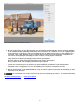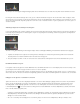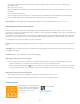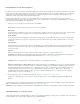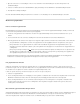Operation Manual
Gereed
Temperatuur
Kleurtint
Opmerking:
Hiermee wordt het gereedschap Witbalans selecteren gesloten en verandert de muisaanwijzer standaard in het handje of in het
gereedschap Inzoomen.
In de Navigator wordt een voorvertoning van de kleurbalans weergegeven terwijl u het gereedschap Witbalans selecteren over
verschillende pixels verplaatst.
4. Als u een geschikt gebied ziet, klikt u erop.
De schuifregelaars Temperatuur en Kleurtint in het deelvenster Standaard worden, indien mogelijk, verschoven om de geselecteerde kleur
neutraal te maken.
De witbalans nauwkeurig instellen met de besturingselementen Temperatuur en Kleurtint
Pas de schuifregelaars Temperatuur en Kleurtint aan in het deelvenster Standaard van de module Ontwikkelen.
Hiermee past u de witbalans aan met behulp van de Kelvin-schaal voor kleurtemperatuur. Verplaats de schuifregelaar naar
links om de foto koeler te maken en naar rechts als u warmere kleuren wilt.
U kunt in het tekstvak Temperatuur ook een specifieke Kelvin-waarde instellen die aansluit bij de kleur van het omgevingslicht. Klik op de
huidige waarde om het tekstvak te selecteren en typ een nieuwe waarde. Fotografische kunstlichten hebben vaak een goede balans bij 3200
Kelvin. Als u foto's neemt bij kunstlicht en de afbeeldingstemperatuur instelt op 3200, hebben uw foto's waarschijnlijk een goede kleurbalans.
Een van de voordelen van Raw-bestanden is dat u de kleurtemperatuur precies zo kunt aanpassen als wanneer u een camera-instelling
wijzigt tijdens het maken van opnamen. Er staat dus een groot aantal instellingen tot uw beschikking. Voor JPEG-, TIFF- en PSD-bestanden
geldt een schaal van -100 tot 100 in plaats van de Kelvin-schaal. In niet-Raw-bestanden, zoals JPEG- of TIFF-bestanden, maakt de
temperatuurinstelling deel uit van het bestand, zodat er meer beperkingen gelden voor de temperatuurschaal.
Hiermee stelt u de witbalans in ter compensatie van een groene of een magenta kleur. Verplaats de schuifregelaar naar links
(negatieve waarden) om groen aan de foto toe te voegen. Verplaats de schuifregelaar naar rechts (positieve waarden) om magenta toe te
voegen.
Tip: Als na het aanpassen van de temperatuur en kleurtint een groene of magenta kleurzweem ontstaat in de schaduwgebieden, past u de
schuifregelaar Kleurtint onder Schaduwen in het deelvenster Camerakalibratie aan om deze zweem te verwijderen.
Het belang van de juiste witbalans
Het algemene kleurtintbereik van een afbeelding aanpassen
U kunt het algemene kleurtoonbereik van de afbeelding aanpassen met de besturingselementen voor kleurtonen in het deelvenster Standaard.
Terwijl u werkt, dient u rekening te houden met de eindpunten van het histogram of de voorvertoningen van het uitknippen (clipping) van
schaduwen en hooglichten te gebruiken.
1. (Optioneel) Klik in het gebied Tint van het deelvenster Standaard op Autom. om het algemene kleurtoonbereik in te stellen. De
schuifregelaars worden ingesteld op het maximaliseren van het toonbereik en op het minimaliseren van uitknippen (clipping) in hooglichten
en schaduwen.
2. Zo past u de tintbesturingselementen aan:
de beschikbare besturingselementen voor de tint variëren afhankelijk van procesversie 2012, 2010 of 2003, zoals vermeld.
U kunt de schuifregelaarwaarden verhogen door de waarde te selecteren en de pijlen-omhoog en -omlaag te gebruiken. Dubbelklik op de
Een zelfstudie met visuele voorbeelden van
verschillende witpuntinstellingen.... Meer
informatie
http://goo.gl/qyrB2
door Jao van de Lagemaat
Lever een bijdrage aan
Adobe Community Help
192